-Рубрики
- Автолюбителю (13)
- БУМАГА (144)
- Домик (32)
- Картон (49)
- Сундук, шкатулка (44)
- Дача (86)
- Дорожки (3)
- Печь (7)
- Цветы (26)
- Декупаж (237)
- Картинки (91)
- Кракеле (14)
- Обратный (6)
- по дереву (14)
- Полезности (15)
- Посмотреть (41)
- Уроки (82)
- часы (7)
- Для дома (94)
- Ванная комната (15)
- Кухня (15)
- Мебель (31)
- Ремонт (29)
- Заговоры,молитвы (8)
- Заготовки (98)
- варенье (19)
- другие (25)
- заморозка (2)
- Из кабачков (6)
- из капусты (12)
- из огурцов (8)
- из перца (4)
- из помидор (17)
- компоты / соки (2)
- салаты (8)
- ЗДОРОВЬЕ (135)
- Волосы (4)
- Гипертония (4)
- Глаза, зрение (5)
- Женские болезни (2)
- ЖКТ (10)
- Инсульт, память (3)
- Кожные болезни, ушибы (10)
- Маски (2)
- Остеохондроз, суставы (22)
- Отеки (1)
- Паразиты (4)
- Питание, диеты (12)
- Полезности для здоровья (45)
- Простуда (11)
- Растения-лекари (18)
- КОМПЬЮТЕР (89)
- Игры, развлеченья (2)
- Полезные советы (30)
- Программы (10)
- Уроки (46)
- Куклы (28)
- КУЛИНАРИЯ (1034)
- Блины, оладьи (40)
- Булочки (21)
- Бутерброды, канапэ (12)
- В мультиварке (советы) (7)
- В мультиварке второе (28)
- В мультиварке выпечка (16)
- В мультиварке мясо (23)
- В мультиварке первое (10)
- В мультиварке сладкое (9)
- Вареники, манты, пельмени (15)
- Вафли, хворост (15)
- Голубцы (5)
- Десерты, сладости (60)
- Желе (16)
- Закуски (60)
- Заливное, холодец (5)
- Запеканка (33)
- Из слоеного теста (16)
- Каша (7)
- Котлеты, зразы, из фарша (57)
- Кремы (17)
- Куриное\птица (52)
- Лаваш (46)
- Лапша, макароны (14)
- Молоко, творог, сыр (71)
- Мороженое (9)
- Напитки горячие (13)
- Напитки крепкие (13)
- Напитки освежающие (28)
- Овощи, грибы (149)
- Отбивные (7)
- Печень, сердце и др. (20)
- Печенье, пирожное (22)
- Пироги, пицца, рулеты (80)
- Пирожки, хачапури, чебуреки, в тесте (30)
- По-корейски (21)
- Рыба соленая (30)
- Рыба, морепродукты (102)
- Салаты мясные (65)
- Салаты овощные (27)
- Салаты рыбные (29)
- Сало (2)
- Свинина, говядина (61)
- Соленья (20)
- Соусы, заправки, маринады, приправы (55)
- Супы (21)
- Сухарики, гренки, галушки (2)
- Тесто (16)
- Торты (47)
- Торты без выпечки (28)
- Тыква (3)
- Украшения (22)
- Шашлыки дома (14)
- Шашлыки, барбекю (22)
- Яйца, омлет (13)
- Мультфильм (18)
- Огород (130)
- Вредители,болезни (13)
- Капуста (6)
- Клубника (1)
- Лук (10)
- Морковь (4)
- Огурцы (13)
- Перец (8)
- Подкормки (25)
- Помидоры (13)
- Семена (4)
- Чеснок (4)
- Поздравлялки (0)
- Полезные советы (131)
- для кухни (12)
- Для огорода (34)
- Для стирки (14)
- Кулинарные (26)
- Ремонтные (12)
- Солянка (25)
- Чистящие (14)
- Развлечение (12)
- Сад (33)
- Виноград (6)
- СВОИМИ РУКАМИ, БЕЗДЕЛУШКИ (246)
- Дачные (29)
- Для души (45)
- Домашние (18)
- топиарий (7)
- Сделай сам (78)
- Шитье (25)
- ШКОЛА (21)
- Немецкий язык (6)
- Русский язык (15)
-Цитатник
Как заработать на своих фото Зарабатывать сейчас принято на всём в интернете. В блогах пишут за...
Превью. Что это такое и как это сделать - (0)Превью. Что это такое и как это сделать. Итак, превью. Что это такое и как это сделать.Превью - э...
Сухая смесь «Каппучино» - (0)Сухая смесь «Каппучино» Сухая смесь «Каппучино» Рецепт от Оли: ...
Тушеные кабачки с рисом - (0)Тушеные кабачки с рисом. Тушеные кабачки с рисом Готовит Светлана Чернова ...
Постный фаршированный перец - (0)Постный фаршированный перец. Постный фаршированный перец Рецепт от xmxm: Пр...
-Метки
-Поиск по дневнику
Серия сообщений "Полезные советы":Выбрана рубрика Полезные советы.
Часть 1 - Как продлить срок службы батареи ноутбука?
Часть 2 - Качаем с депозита и рапиды
Часть 3 - Маленькие компьютерные хитрости для пользователей
Часть 4 - Если компьютер начал тормозить
Часть 5 - Защита флешки паролем
Часть 6 - Бесплатный сервис автоматического поиска драйверов
Часть 7 - Прячем папку
Часть 8 - дневник можно сохранить на компьютере
Часть 9 - Если компьютер работает медленно или зависает. Что делать. Компьютерные подсказки
Часть 10 - Батарею ноутбука лечим сами
Часть 11 - Детальная инфа про каждую клавишу на КЛАВИАТУРЕ
Часть 12 - ВСЕ ФОРМУЛЫ ПОД РУКОЙ
Часть 13 - Как сделать свой фотосайт
Часть 14 - как набрать специальные символы на клавиатуре
Часть 15 - Диск *С* переполнен. Что делать?
Часть 16 - Почему «тормозит» компьютер и как от этого избавиться?
Часть 17 - Горячие клавиши в Windows
Часть 18 - Тормозит компьютер ? Чистим
Часть 19 - Чистим кэш
Часть 20 - Коллекция дополнительных шрифтов
Часть 21 - ШРИФТЫ он-лайн
Часть 22 - Красивые рукописные шрифты
Часть 23 - Скачиваем и устанавливаем шрифты
Часть 24 - HTML-шпаргалка!
Часть 25 - Как расположить картинку между текстом..
Часть 26 - НУЖНЫЕ КОДЫ ДЛЯ БЛОГОВ
Часть 27 - Список всех тегов HTML с описанием
Часть 28 - Клипарт алфавит и цифры
Часть 29 - Увеличиваем рисунок на компьютере
Часть 30 - Как удалить ненужные программы с компьютера
Соседние рубрики: Уроки(46), Программы(10), Игры, развлеченья(2)
Другие рубрики в этом дневнике: ШКОЛА(21), Шитье(25), Сделай сам(78), СВОИМИ РУКАМИ, БЕЗДЕЛУШКИ(246), Сад(33), Развлечение(12), Полезные советы(131), Поздравлялки(0), Огород(130), Мультфильм(18), КУЛИНАРИЯ(1034), Куклы(28), КОМПЬЮТЕР(89), ЗДОРОВЬЕ(135), Заготовки(98), Заговоры,молитвы(8), Для дома(94), Декупаж(237), Дача(86), БУМАГА(144), Автолюбителю(13)
Как продлить срок службы батареи ноутбука? |
Это цитата сообщения Ольга_Игуменова [Прочитать целиком + В свой цитатник или сообщество!]

С каждым днем ноутбуки и нетбуки приобретают все большую популярность, несмотря на несколько высокие цены по сравнению со своими стационарными братьями. Это происходит из-за того, что основная ставка в современном мире делается на мобильность и автономность.
Сам два года назад приобрел ноутбук. Поначалу все время он работал от сети, но потом появилась потребность в автономной работе. И тут передо мной встал вопрос о сроке службы батареи и о продлении времени работы от одного заряда. Естественно, что информацию я начал искать в сети. Перерыв множество сайтов и форумов, нашел много чего интересного и неожиданного для себя, чем теперь и хочу поделиться с вами.
Совет 1. Заряд батареи используется абсолютно всеми включенными устройствами на ноутбуке, поэтому при работе от батареи следует отключать неиспользуемое оборудование в диспетчере устройств (основные потребители, которые можно отключить: адаптеры wi-fi, bluetooth и ИК-порт все модули подключения дополнительных мониторов, также на время можно отключить все USB-контролеры, затем сетевые карты и встроенные модемы и др.)
Если вы не разобрались, что можно отключать, а что – нет, тогда вам поможет небольшая программка Battery Double, которая автоматически отключает неиспользуемое оборудование и может перевести работу процессора и жесткого диска в экономичные режимы.
Совет 2. Поставьте подсветку экрана на наименьшую яркость (на некоторых операционных системах это делается автоматически).
Совет 3. Не используйте по возможности привод DVD и CD, т.к. его моторчик кушает немало энергии (если есть крайняя необходимость в использовании DVD привода, то перекиньте необходимые файлы сразу на жесткий диск, а затем уже выньте CD или DVD и с жесткого диска работайте с этими файлами).
Совет 4. Если вы собираетесь прервать работу хотя бы на полчаса, то не оставляйте ноутбук включенным, а отправьте его в спящий режим или гибернацию. В ждущий режим не отправляйте, т.к. все равно остаются работать процессор, оперативная память и клавиатура.
Следуя этим советам, вы сможете продлить время работы в автономном режиме от одного заряда. Следующие советы помогут вам сохранять работоспособность и емкость батареи в течение многих лет.
Совет 5. Если предполагается работа на ноутбуке от сети (месяц и более) продолжительное время, то лучше будет зарядить батарею до 50% и положить ее в прохладное место 10-15 градусов. В таком режиме батарея теряет всего 2% своей емкости в год.
Совет 6. Срок службы батареи измеряется количеством полных циклов зарядки-разрядки, поэтому зарядка до 100%, затем разрядка до 50% и снова зарядка до 100% будет считаться половиной цикла. Но по словам производителей, следует производить полный цикл 100%-0%-100% хотя бы раз в два месяца для лучшей сохранности и стабильности работы батареи.
Совет 7. Не поленитесь прочитать инструкцию пользователя для своего мобильного устройства – бывает, там пишут полезную информацию.
При соблюдении всех этих советов батарея прослужит реально дольше, и поэтому вам не придется часто (каждые 1-2 года) менять её на новую, ведь она не так уж и дешево стоит – от 80$.
Автор Виталий Сабор
источник
|
Качаем с депозита и рапиды |
Это цитата сообщения lazana [Прочитать целиком + В свой цитатник или сообщество!]
я тоже всё время мучилась с депозитом, а потом умный людь подсказал,
когда он(депозит)говорит, что вы чего-то там исчерпали, смело открываете вот эту ссылку
http://en.savefrom.net/
там всё на инглишь, но надо в пустую строку *Web-page URL* скопировать адрес *депозита*-жмём на стрелку- появляется *Download*-смело ТЫЦК на него-готово! пошло качаться . Удачи!
Дополнение-рапиду тоже мона туда же запихивать.И теперь есть еще русский тот же самый
|
Маленькие компьютерные хитрости для пользователей |
Это цитата сообщения SvetlanaT [Прочитать целиком + В свой цитатник или сообщество!]
 Несколько полезных хитростей для пользователей компьютера.
Несколько полезных хитростей для пользователей компьютера.
А знаете ли вы, что если удерживая кнопку "Ctrl"
на клавиатуре и тихонько покрутить колесико на мышке вверх,то видимая вами страница в браузере, в инете: увеличит масштаб.
Очень просто и удобно для тех, у кого проблемы с чтением мелкого шрифта.
------------------------------------
Очистить корзину компьютера без самой КОРЗИНКИ.Очистить Корзину можно просто щёлкнув по ней правой кнопкой мыши и выбрав пункт "Очистить корзину".
Но есть способ удалять файлы, не помещая их в корзину. Делается это так. Выделяем нужный файл (или несколько файлов) и нажимаем комбинацию клавиш Shift + Del.
Файлы будут удалены без помещения в Корзину.Единственное что не следует забывать это то,что удалённые таким способом файлы обычным способом восстановить будет невозможно, т.к. их попросту нет в Корзине.
------------------------------------
Чтобы в ICQ послать сообщение, не обязательно нажимать кнопку "send", можно использовать более удобную комбинацию [Ctrl]+[Enter] .------------------------------------
Вы можете отменить некоторые действия, произведенные вами в Windows (например, копирование, перемещение, удаление объектов), путем нажатия комбинации [Ctrl]+[Z].Причем буфер отмены, похоже, сохраняет только десять операций.------------------------------------
Чтобы восстановить читаемость компакт-диска, попробуйте вымыть его поверхность (круговыми движениями) с хозяйственным мылом. Во многих случаях действительно помогает.
|
Если компьютер начал тормозить |
Это цитата сообщения Михаил_Филков [Прочитать целиком + В свой цитатник или сообщество!]
Если компьютер начал тормозить from Denis Semenovykh on Vimeo.
|
Защита флешки паролем |
Это цитата сообщения svet-lana51 [Прочитать целиком + В свой цитатник или сообщество!]
Серия сообщений "полезные советы":
Часть 1 - Мыльные пузыри для деток!
Часть 2 - Учимся оригинально завязывать шнурки
...
Часть 11 - Как самому сделать слайд шоу из фотографий с музыкальными и видео эффектами. Киностудия Windows Live. - Компьютерные онлайн курсы начинающим
Часть 12 - Как связывать мясо при запекании
Часть 13 - Защита флешки паролем | PC-Lessons.ru
Часть 14 - Как отчистить ручки у плиты
Часть 15 - Точка долголетия. Точка от ста болезней.
|
Бесплатный сервис автоматического поиска драйверов |
Это цитата сообщения gyord-pro-ladies [Прочитать целиком + В свой цитатник или сообщество!]
 |
Хочу рассказать Вам про бесплатный сервис по автоматическому поиску драйверов к любым устройствам. Думаю большинству известно, что драйвера необходимы для распознания оборудования и правильной работы различных устройств на компьютере. Сам достаточно часто обновляю устаревшие драйвера и ставлю заново после переустановки Windows поэтому данный сервис очень выручает. База сервиса DevID содержит более 10 млн. известных устройств, 100% найдется любой драйвер. Теперь вы сами сможете найти и установить необходимые драйвера для вашего пк.
Автоматический поиск драйверов онлайн
|
|
Прячем папку |
Это цитата сообщения Режевлянка [Прочитать целиком + В свой цитатник или сообщество!]
Доброго времени суток! У каждого есть материалы, которые удобно хранить в компьютере на рабочем столе, но не всегда хочется чтобы это видел еще кто-нибудь))
Вот предалаю Вам спрятать)))
На рабочем столе создаем новую папку.
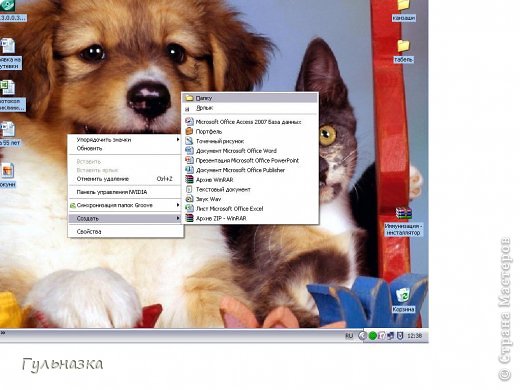
|
дневник можно сохранить на компьютере |
Это цитата сообщения ПростоБелка [Прочитать целиком + В свой цитатник или сообщество!]
А вы знаете, что ваш дневник можно сохранить на компьютере и в моменты, когда хочется что-то перечитать, а доступа к интернету по каким-то причинам нет, вы можете это сделать? =)
Для того чтобы это сделать, открываем свой дневник так, чтобы перед нами были посты и листаем его до самого упора вниз. Там мы видим:
Жмем на "Экспорт". В появившемся окне видим голубые квадратики, в которых написан период (время года и год соответственно), а ниже под квадратами - XSL-файл. Вот с него то и стоит начать. Жмем на него правой (!!!) кнопкой мыши и выбираем "сохранить как...".
Для дальнейшего удобства и легкости советую под дневник завести отдельную папку где-то в недрах компа, чтобы лишние глаза не прочли, но и так чтобы вы могли ее найти при необходимости.
Так вот, вернумся к нашему xsl-файлу. Сохраняем его в нашу только что созданную папку. При сохранении обязательно поменять имя на rss.xsl и нажать "сохранить"
Далее проделываем подобное на всех (или отдельных) файлах в голубых квадратах. Поочередно нажимаем на них правой кнопкой мыши, выбираем "Сохранить как..." и обязательно помешаем их в ту же папку где хранится наш заранее скачанный xsl-файл. (В том случае если файлы окажутся в разных папках, прочесть дневник будет невозможно). В итоге у вас должно получиться нечто подобное.
Далее ваша задача только открыть файл Зима_2007 или Осень_2008 и прочесть то что вы писали тогда.
Во всем этом есть несколько тонкостей: 1) комментарии не сохраняются, но я думаю, что и не за чем! 2) то что добавлял в цитатник также сохраняется, что очень даже полезно и приятно и 3) картинки, вставленные в посты не грузятся в случае если нет доступа к интернету, но это тоже не страшно.
Удачи!
|
Если компьютер работает медленно или зависает. Что делать. Компьютерные подсказки |
Это цитата сообщения auriki [Прочитать целиком + В свой цитатник или сообщество!]
|
Серия сообщений "полезности":полезностиЧасть 1 - Ссылки для украшения дневника
Часть 2 - Полезная информация
...
Часть 12 - Компьютерные подсказки. Маленькие хитрости Firefox, горячие клавиши
Часть 13 - возможность скрыть картинки в комментариях
Часть 14 - Если компьютер работает медленно или зависает. Что делать. Компьютерные подсказки
Часть 15 - Ссылки на страницы отписки от уведомлений
Серия сообщений "Компьютерные подсказки":Компьютерные подсказкиЧасть 1 - Библиотека бесплатных программ
Часть 2 - Immunet Protect. 2-я антивирусная программа
...
Часть 17 - Компьютерные подсказки. Изменение размера изображений на компьютере
Часть 18 - Компьютерные подсказки. Маленькие хитрости Firefox, горячие клавиши
Часть 19 - Если компьютер работает медленно или зависает. Что делать. Компьютерные подсказки
Часть 20 - Сайты для поиска бесплатных качественных изображений
Часть 21 - Компьютерные подсказки. Чем открыть файлы различных форматов. Расширения файлов.
...
Часть 29 - Компьютерные подсказки. Видео недоступно для просмотра в вашей стране
Часть 30 - Выбираем ноутбук
Часть 31 - Как подключить компьютер или ноутбук к телевизору.
|
Батарею ноутбука лечим сами |
Это цитата сообщения tsarvalera [Прочитать целиком + В свой цитатник или сообщество!]
Сплошь и рядом нас подстерегает следующая ситуация:
В контроллере аккумуляторной батареи перегорает предохранитель, и, вместо того, чтобы заменить этот предохранитель (или просто сделать перемычку из тонкого провода), мы покупаем новую батарею за 100 и выше долларов, которая значительно хуже нашей родной батареи, которая требует мелкого ремонта.

|
Детальная инфа про каждую клавишу на КЛАВИАТУРЕ |
Это цитата сообщения Kailash [Прочитать целиком + В свой цитатник или сообщество!]
Часто мы пользуемся клавиатурой только для того, чтобы напечатать текст в блоге и вбить адрес в строке браузера. А вот флешка, которая детально объясняет что за клавиши имеются у нас на стандартной клавиатуре. А тут текстовая расшифровка
Искренне ваш Kailash
|
ВСЕ ФОРМУЛЫ ПОД РУКОЙ |
Это цитата сообщения yaqut [Прочитать целиком + В свой цитатник или сообщество!]
ПАМЯТКА НАЧИНАЮЩИМ БЛОГГЕРАМ
Мне для работы нужно иметь все это под рукой. Это те формулы, которыми пользуюсь чаще всего.
Две картинки в ряд
Три картинки в ряд
Четыре картинки в ряд
Пять картинок в ряд
Окошко для кода <input type='text' size='15' value='Код рамки'>
Рамка в два слоя
Картинка слева от текста
Картинка справа от текста
Текст между двумя картинками
Делим пост на две части
Рамка вокруг текста
Картинка или текст в разрыве рамки
Ссылка
Ссылка Источник
Изменить цвет ссылки
Фон для записи |
Сложная таблица
Прокрутка для текста
1.<div align="center"><select multiple="multiple" size="10">ТЕКСТ...</select></div>
Каждую строчку заключаем в теги <option>СТРОЧКА </option>
2.<textarea style="text-align: center;" readonly="readonly" cols="45" rows="2">Здесь будет ваш очень большой текст</textarea>
Метки: все для блога, памятка начинающим
|
Как сделать свой фотосайт |
Это цитата сообщения houseMdgz [Прочитать целиком + В свой цитатник или сообщество!]
Сколько раз вы смотрели на сайты известных фотографов и удивлялись — искренне удивлялись какие великолепные фотографии, как фотограф сумел передать настроение, какая превосходная композиция.
А меня всегда поражал тот факт, что сайты у этих фотографов, обычно, очень простые — сверху список фотографий и когда клацаешь по одной из них, то можно полюбоваться этой фотографией в увеличенном размере. И все. Больше ничего. Просто и гениально.
Поэтому я вас сегодня расскажу об одном способе, как сделать свой фотосайт.
Вот, взгляните на мою галлерею или сюда - это пример простого фотосайта, то тем не менее он очень красив.
Все очень просто, но по любому найдутся те, кто опять скажет, что ничего не понял, поэтому по ходу дела буду снабжать описание скриншотами.
Для начала вам нужен сам сайт. А это значит что нужно иметь доменное имя и хостинг. Для фотосайта я рекомендую воспользоваться услугами хостинга народ.ру.
Для этого надо завести бессплатный акаунт на яндексе. Если у вас есть уже почта на яндексе, то ничего заводить не надо — у вас уже все есть. Например мой адрес почты lilumi-odi@ya.ru и для меня автоматом выделили место для сайта на народе, по адресу lilumi-odi.narod.ru
Так что, приступайте к созданию почтового ящика на яндексе и получите сайт бесплатно.
Зарегистрировались? поехали дальше.
Дальше нам нужно скачать движок для фотосайта SimpleViewer (движок слишком громкое слово для этого, но сойдёт).
Что даёт нам этот движок:
— это лёгкая флешгалерея
— управление с помощью мышки или клавиатуры
— незаметная предзагрузка
— настраиваемый внешний вид
— работает во всех броузерах во всех ОС
— и это все БЕСПЛАТНО!
Затем вам следует выбрать фотографии, которые вам хочется разместить на вашем фотосайте и выбрать способ
генерации самого фотосайта. А сгенерировать можно с помощью:
- PhotoShop
- Picasa (Windows)
- Porta (Windows)
- iPhoto (Macintosh)
- RapidWeaver (Macintosh)
- Aperture (Macintosh)
- SimpleViewerExport (Linux)
- Adobe Lightroom (Windows and Macintosh)
Выбирайте что вам ближе и знакомо. Я же вам расскажу...
|
как набрать специальные символы на клавиатуре |
Это цитата сообщения SkaSkin [Прочитать целиком + В свой цитатник или сообщество!]
| а на клавиатуре нет таких клавиш. Не беда! Нажимаем и удерживаем левую клавишу [Alt], а на дополнительной цифровой клавиатуре (самая правая часть клавиатуры) набираем четырехзначный код. Когда вы отпустите клавишу [Alt], в текст будет вставлен нужный символ. 0130 ‚ Нижняя бинарная кавычка 0132 „ Открывающая лапка 0133 … Многоточие 0136 € Евро 0139 ‹ Левый уголок 0145 ‘ Перевернутый апостроф 0146 ’ Апостроф 0147 “ Закрывающая лапка 0148 ” Английская закрывающая лапка 0149 • Большая точка 0150 – Короткое тире (минус) 0151 — Тире 0153 ™ 0155 › Правый уголок 0167 § Параграф 0169 © 0171 « Открывающая елочка 0174 ® 0176 ° Знак градуса 0177 ± 0183 · Точка по центру 0187 » Закрывающая елочка |
|
Диск *С* переполнен. Что делать? |
Это цитата сообщения Владимир_Шильников [Прочитать целиком + В свой цитатник или сообщество!]

Давайте рассмотрим, что делать, если диск С переполнен. Сразу отметим, что переполнение диска С может иметь разные причины.
Основные причины переполнения диска С можно разделить на несколько категорий. Наиболее популярным явлением, по статистике, считается сохранение скачиваемых из интернета файлов на рабочем столе компьютера, а это, по сути, одна из папок диска С. Также пользователь, зачастую, устанавливает все игры и программы по умолчанию в каталоги на диске С, что приводит к его быстрому переполнению.
|
Почему «тормозит» компьютер и как от этого избавиться? |
Это цитата сообщения LebWohl [Прочитать целиком + В свой цитатник или сообщество!]
Многие пользователи рано или поздно сталкивались с проблемой потери производительности собственного ПК. Еще вчера компьютер можно было назвать быстрым и производительным, но через некоторое время наблюдается снижение производительности, те или иные приложения запускаются медленнее, а в играх наблюдается заметное падение такого показателя, как FPS (частота кадров). Почему это происходит, и как с этим бороться?
Во-первых, со временем, система заполняется новыми программами, некоторые из них сразу попадают в папку автозагрузки, другие работают в фоновом режиме. Во-вторых, происходит износ аппаратной части компьютера, что приводит к снижению эффективности охлаждения. При этом чипы сами по себе не повреждаются, а разрушаются или теряют эффективность вспомогательные средства – например, высыхание термопасты или засорение вентилирующих отверстий.

Программные «тормоза»
1. Неиспользуемые программы
|
Горячие клавиши в Windows |
Это цитата сообщения Die_Gelassenheit [Прочитать целиком + В свой цитатник или сообщество!]
Основные сочетания клавиш:
• CTRL+C: копирование
• CTRL+X: вырезание
• CTRL+V: вставка
• CTRL+Z: отмена действия
• DELETE: удаление
• SHIFT+DELETE: удаление выбранного объекта без возможности восстановления, не помещая объект в корзину
• CTRL с перетаскиванием объекта: копирование выделенного объекта
• CTRL+SHIFT с перетаскиванием объекта: создание ярлыка для выбранного объекта
• Клавиша F2: переименование выбранного объекта
• CTRL+СТРЕЛКА ВПРАВО: перемещение точки ввода в начало следующего слова
• CTRL+СТРЕЛКА ВЛЕВО: перемещение точки ввода в начало предыдущего слова
• CTRL+СТРЕЛКА ВНИЗ: перемещение точки ввода в начало следующего абзаца
• CTRL+СТРЕЛКА ВВЕРХ: перемещение точки ввода в начало предыдущего абзаца
• CTRL+SHIFT + клавиши со стрелками: выделение блока текста
• SHIFT + клавиши со стрелками: выбор нескольких объектов в окне или на рабочем столе, а также выделение текста в документе
• CTRL+A: выделение всего документа
• Клавиша F3: поиск файла или папки
• ALT+ВВОД: просмотр свойств выбранного объекта
• ALT+F4: закрытие активного окна или завершение работы активной программы
• ALT+ВВОД: просмотр свойств выбранного объекта
• ALT+ПРОБЕЛ: вызов контекстного меню активного окна
• CTRL+F4: закрытие активного документа в приложениях, в которых одновременно можно открыть несколько документов
• ALT+ТАБУЛЯЦИЯ: переход между открытыми объектами
• ALT+ESC: просмотр объектов в том порядке, в котором они были открыты
• Клавиша F6: поочередный просмотр элементов интерфейса в окне или на рабочем столе
• Клавиша F4: отображение панели адресов в папке «Мой компьютер» или в обозревателе Windows Explorer
• SHIFT+F10: вызов контекстного меню для выделенного элемента
• ALT+ПРОБЕЛ: вызов системного меню для активного окна
• CTRL+ESC: вызов меню «Пуск»
• ALT+подчеркнутая буква в названии меню: вызов соответствующего меню
• Подчеркнутая буква в имени команды открытого меню: выполнение соответствующей команды
• Клавиша F10: активация строки меню в используемой программе
• СТРЕЛКА ВПРАВО: вызов следующего меню справа или подменю
• СТРЕЛКА ВЛЕВО: вызов следующего меню слева или закрытие подменю
• Клавиша F5: обновление активного окна
• Клавиша BACKSPACE: просмотр содержимого папки, расположенной выше на один уровень в каталоге «Мой компьютер» или обозревателе Windows Explorer
• Клавиша ESC: отмена выполняемого задания
• SHIFT при загрузке компакт-диска в привод для компакт-дисков: предотвращение автоматического воспроизведения компакт-диска
• CTRL+SHIFT+ESC: вызов диспетчера задач
|
Тормозит компьютер ? Чистим |
Это цитата сообщения Lebedeva-3-3 [Прочитать целиком + В свой цитатник или сообщество!]
Давно привыкла чистить ноут CCleaner и не приходило в голову, что многие и не знают об этом "чистильщике". Скачиваем и устанавливаем программу CCleaner

Собственно, все. Нажимаем "Анализ", идет проверка всех папок, собираются данные о всяком мусоре:cookies, истории посещения сайтов, временных файлов (в том числе "производства" веб-браузеров и программ eMule, Google Toolbar, Office, Kazaa, Nero, Adobe Acrobat, WinRAR, Real Player и некоторых других), а также ActiveX-элементов. Кроме этого, CCleaner поддерживает очистку системного реестра от записей о неиспользуемых расширениях, библиотеках, уже удаленных программах и т.п.
Вы будете удивлены количеством тормозящих элементов.
После анализа нажимаете "Очистка" под списком "мусора".
Иногда я чищу реестр.

Успеха!
|
Чистим кэш |
Это цитата сообщения Katra_I [Прочитать целиком + В свой цитатник или сообщество!]
У меня сегодня "банный день", ну то-есть я наконец-то собралась почистить свой ноутбук от всяческих неиспользуемых программ, картинок и временных интернет файлов, которые накопились за месяц в таком хитром месте, которое называется кэш браузера. А браузеров у меня три и всеми ими активно пользуюсь. И мой любимый Леново что-то стал притормаживать... Кому надо - смотрите как это можно сделать. Все в картинках и очень понятно. Да, кстати, 2 Гб освободила!
Конечно этот путь не совсем правильный, надо было сразу в настройках автоматическую очистку поставить и не мучиться, но это ж мы когда сообразим задним умом....
Как чистить кэш в Mozilla Firefox
Жмем Ctrl+Shift+Delet, далее по стрелкам

Как чистить кэш в Opera
Жмем Ctrl+F12, далее по стрелкам:
|
Коллекция дополнительных шрифтов |
Это цитата сообщения Surge_Blavat [Прочитать целиком + В свой цитатник или сообщество!]
Метки: шрифты |
ШРИФТЫ он-лайн |
Это цитата сообщения fatima62 [Прочитать целиком + В свой цитатник или сообщество!]
|
Из блога Arina Victoria
Метки: шрифты |
Красивые рукописные шрифты |
Это цитата сообщения Лариса_Гурьянова [Прочитать целиком + В свой цитатник или сообщество!]

ПАМЯТКА НАЧИНАЮЩИМ ФОТОШОПЕРАМ
Когда-то давно загружала в комп очень красивые шрифты....Вот, решила поделиться ими с вами...))
Скачать их можно как по отдельности, так и одновременно все - из архивной папки снизу поста.
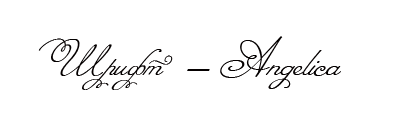
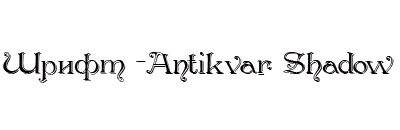
![]()
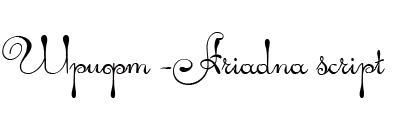
![]()
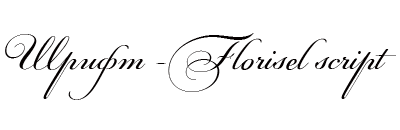
![]()
Метки: шрифты |
Скачиваем и устанавливаем шрифты |
Это цитата сообщения roza3344 [Прочитать целиком + В свой цитатник или сообщество!]

|

Метки: шрифты |
HTML-шпаргалка! |
Это цитата сообщения Emiliaa [Прочитать целиком + В свой цитатник или сообщество!]
|
|
Как расположить картинку между текстом.. |
Это цитата сообщения Arnusha [Прочитать целиком + В свой цитатник или сообщество!]
| Я тебя никому не отдам - Замерзающий плакал котенок, Умудренный не по годам, Рыл он снег серебристый под кленом. Навсегда я останусь с тобой, Я спасу нас обоих от стужи, Потому что под этой луной Мне никто больше в мире не нужен, Я сейчас закопаю нас в снег, Там тепло, отогреются лапки, Мимо быстро прошел человек, В зимней куртке и пуховой шапке. |  | А потом все опять расцветет, Будет солнце сиять над землей, И никто никогда не поймет, Что пришлось пережить нам с тобой. Ты держись, не смотри, что я мал, Что в кровь изодрались лапки, Я не выдохся, просто устал, Ничего, нам помогут боги, Рядом с ним, на седом полотне, Еще теплое тело лежало, А из глаз, по мохнатой щеке, Золотая слезинка бежала. |
|
НУЖНЫЕ КОДЫ ДЛЯ БЛОГОВ |
Это цитата сообщения margaret60 [Прочитать целиком + В свой цитатник или сообщество!]
Коды оформления блога
|
|
Список всех тегов HTML с описанием |
Это цитата сообщения Silvestr [Прочитать целиком + В свой цитатник или сообщество!]
Сегодня я публикую самый полный набор тегов html. Как выяснилось, эта тема востребована моими читателями и многие хотели бы освоить этот язык веб-разметки документов. А учеба, как известно, начинается с букваря. Вот я и решил разместить на своем блоге такой своеобразный букварь с полным набором тегов html и их описанием.
Серия сообщений "Правила, коды, подсказки":
Часть 1 - Обойма сервисов по работе с цветом.
Часть 2 - По щучьему велению для веб-мастера.
...
Часть 16 - Ссылки и кнопки в HTML.
Часть 17 - Список всех тегов HTML с описанием
Часть 18 - Список всех тегов HTML с описанием
Часть 19 - Женя Попов сошел с ума!
Часть 20 - Оптимизация картинок. Зачем?
...
Часть 22 - Оптимизация изображений для блога или сайта
Часть 23 - Бесплатный контент для блога
Часть 24 - Защити свой сайт!
|
Клипарт алфавит и цифры |
Это цитата сообщения nataliya_bezushko [Прочитать целиком + В свой цитатник или сообщество!]
|
Увеличиваем рисунок на компьютере |
Это цитата сообщения тануля [Прочитать целиком + В свой цитатник или сообщество!]
 Я давно хотела узнать , как можно увеличить рисунок, сделать его форматом больше чем А-4.
Я давно хотела узнать , как можно увеличить рисунок, сделать его форматом больше чем А-4. 1.Выбрать на компьютере программу Microsoft Office Excel 2007, нажав на надпись 1 раз курсором ( левая клавиша мыши):
|
Как удалить ненужные программы с компьютера |
Это цитата сообщения LebWohl [Прочитать целиком + В свой цитатник или сообщество!]
Как удалить ненужные программы с компьютера
Каждый пользователь компьютера рано или поздно начинает задаваться вопросом: почему у меня установлено так много программ, и как их удалить, не снеся чего-нибудь лишнего или нужного.
- во-первых: ненужное программное обеспечение занимает место на жестком диске,
- во-вторых: многие программы загружаются вместе с Windows, тормозя ее работу, отчего компьютер начинает работать медленнее.
- в-третьих, большое количество файлов с программами увеличивают фрагментацию файлов на жестком диске, что так же негативно сказывается на работоспособности ПК.
Как удалять программы
|
| Страницы: | [1] |












































































































